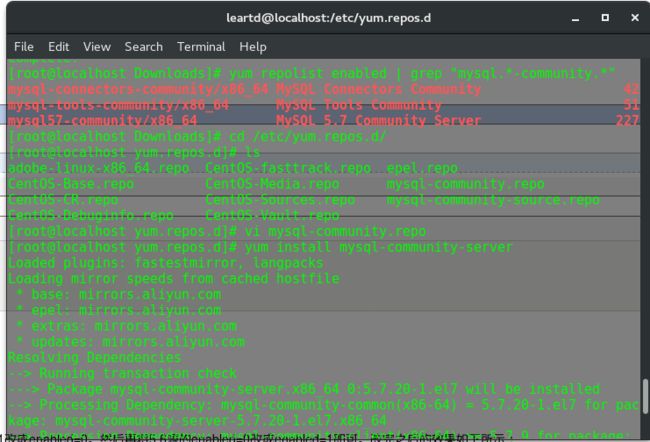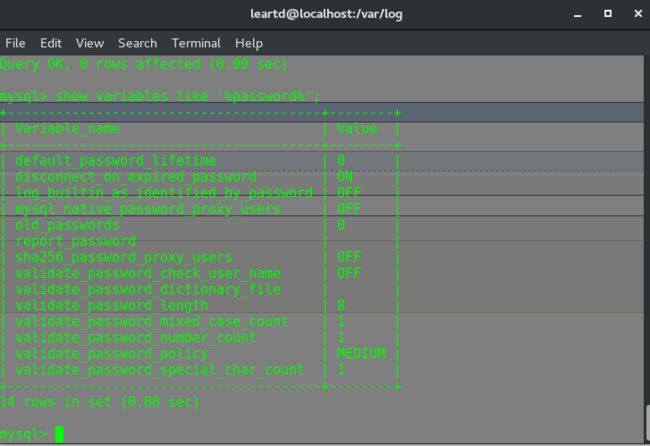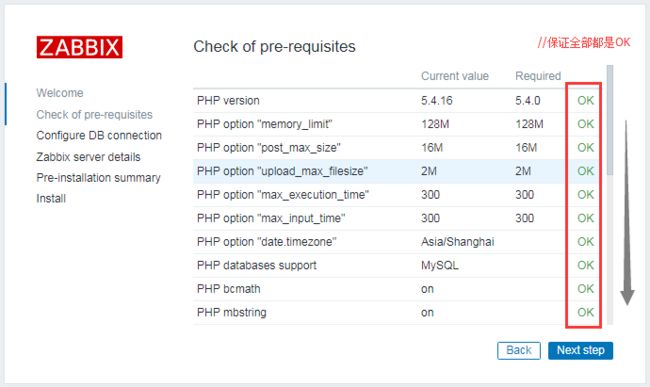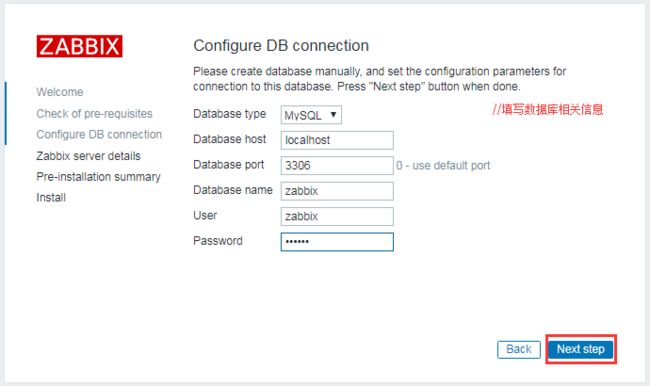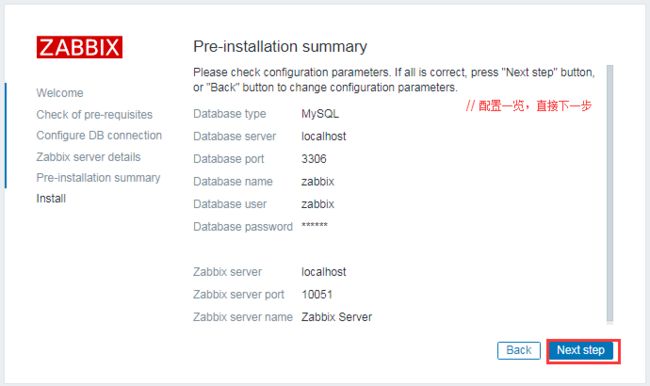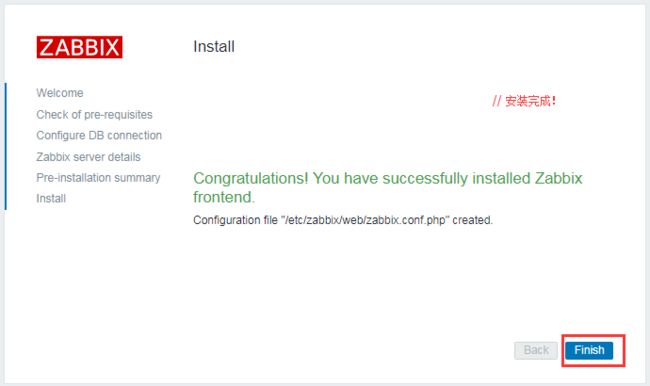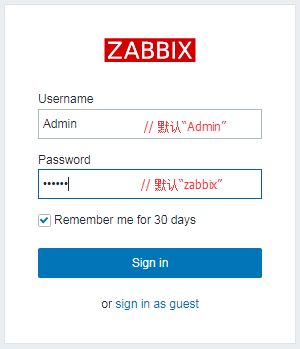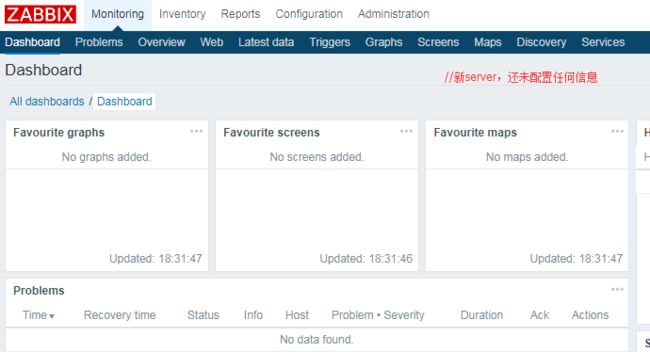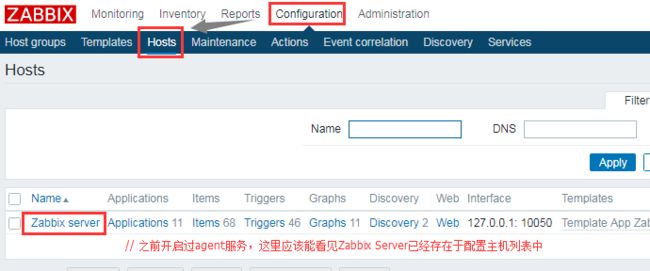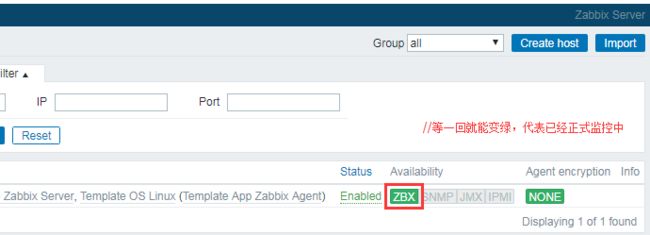zabbix安装及Zabbix的Web页面的详解
应用环境:
安装平台(摘自官网):
Linux / IBM AIX / FreeBSD / NetBSD / OpenBSD / HP-UX / Mac OS X / Solaris //能够部署server和agent
Windows: all desktop and server versions since XP (Zabbix agent only) //windows平台只能安装agent,也就是“被监控”。
安装环境:
一台CentOS 7.4 虚拟机,配置好LAMP环境【Linux / Apache / MySQL / PHP】
安装步骤:
1. 安装MySQL
1、配置YUM源
在MySQL官网中下载YUM源rpm安装包:https://dev.mysql.com/downloads/repo/yum/
# 下载mysql源安装包
shell> wget http://dev.mysql.com/get/mysql57-community-release-el7-8.noarch.rpm
# 安装mysql源
shell> yum localinstall mysql57-community-release-el7-8.noarch.rpm检查mysql源是否安装成功
shell> yum repolist enabled | grep "mysql.*-community.*"
看到上图所示表示安装成功。
2、安装MySQL
shell> yum install mysql-community-server3、启动MySQL服务
shell> systemctl start mysqld查看MySQL的启动状态
shell> systemctl status mysqld
4、开机启动
shell> systemctl enable mysqld
shell> systemctl daemon-reload5、修改root本地登录密码
mysql安装完成之后,在/var/log/mysqld.log文件中给root生成了一个默认密码。通过下面的方式找到root默认密码,然后登录mysql进行修改:
shell> grep 'temporary password' /var/log/mysqld.logshell> mysql -u root -p
mysql> ALTER USER 'root'@'localhost' IDENTIFIED BY 'MyNewPass4!'; 或者
mysql> set password for 'root'@'localhost'=password('MyNewPass4!'); 注意:mysql5.7默认安装了密码安全检查插件(validate_password),默认密码检查策略要求密码必须包含:大小写字母、数字和特殊符号,并且长度不能少于8位。否则会提示ERROR 1819 (HY000): Your password does not satisfy the current policy requirements错误,如下图所示: 
通过msyql环境变量可以查看密码策略的相关信息:
mysql> show variables like '%password%';MySQL官网密码策略详细说明:http://dev.mysql.com/doc/refman/5.7/en/validate-password-options-variables.html#sysvar_validate_password_policy
修改密码策略
在/etc/my.cnf文件添加validate_password_policy配置,指定密码策略
# 选择0(LOW),1(MEDIUM),2(STRONG)其中一种,选择2需要提供密码字典文件
validate_password_policy=0如果不需要密码策略,添加my.cnf文件中添加如下配置禁用即可:
validate_password = off重新启动mysql服务使配置生效:
systemctl restart mysqld
默认配置文件路径:
配置文件:/etc/my.cnf
日志文件:/var/log//var/log/mysqld.log
服务启动脚本:/usr/lib/systemd/system/mysqld.service
socket文件:/var/run/mysqld/mysqld.pid
如果忘记root密码,则按如下操作恢复:
在[mysqld]的段中加上一句:skip-grant-tables 保存并且退出vi。
mysql -u root
update mysql.user set authentication_string=password('123qwe') where user='root' and Host = 'localhost';
flush privileges
2. 安装Apache和PHP
| 1 2 |
|
3. 安装Zabbix 3.4
3.1 安装zabbix的Repo
~]# rpm -i http://repo.zabbix.com/zabbix/3.4/rhel/7/x86_64/zabbix-release-3.4-2.el7.noarch.rpm
3.2 安装zabbix的服务端、界面端、监控端
~]# yum install zabbix-server-mysql zabbix-web-mysql zabbix-agent
3.3 创建zabbix数据库
~]# mysql -uroot -p
mysql> create database zabbix character set utf8 collate utf8_bin;
mysql> grant all on zabbix.* to zabbix@'localhost' identified by 'zabbix';
mysql> flush privileges;
mysql> \q //退出
3.4 导入表结构和数据
~]# zcat /usr/share/doc/zabbix-server-mysql-3.4.6/create.sql.gz |mysql -uzabbix -p zabbix
3.5 zabbix server配置数据库信息
~]# vim /etc/zabbix/zabbix_server.conf
开启或修改以下关键字:
DBHost=localhost
DBName=zabbix
DBUser=zabbix
DBPassword=zabbix //根据自己定义的信息修改
3.6 修改zabbix前端配置中的时区信息
~]# vim /etc/httpd/conf.d/zabbix.conf
3.7 启动服务
~]# systemctl start httpd
~]# systemctl start zabbix-server
~]# systemctl start zabbix-agent
3.8 配置web界面
先访问http://SERVER_IP/zabbix ,跳出如下:
3.9 登录Zabbix
Zabbix默认账户:Admin ,默认密码:zabbix
3.10 开启本机监控
注:
安装后遇到问题:
安装成功之后,在图形化界面下方,有显示zabbix-server is not running 。。。。
解决办法:
yum安装openssl(yum install openssl)和openssl-devel(yum install openssl-devel -y)并且在php.ini文件中添加 extension=openssl.so 最后php -m 可以看到php的所有的扩展,检查是否由openssl
4、Web页面详解
https://blog.csdn.net/abcdocker/article/category/6441325
这个博客作者,zabbix第一、第二、第三章的内容对Web页面的主要使用方法有详解